Cum se configurează CCleaner pentru a curăța în mod corespunzător pas cu pas ghid de calculator
Ce merită luat în considerare înainte de curățare
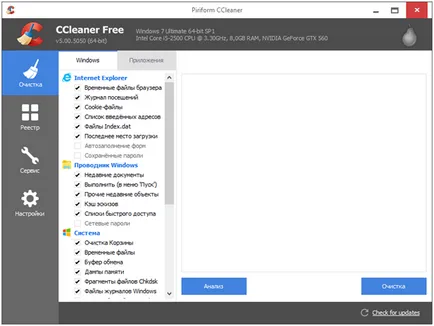
Înainte de a utiliza programul ar trebui să stabilească CCleaner pentru curățarea corespunzătoare
La urma urmei, cu setările specificate de dezvoltatori, aplicația elimină o mulțime de informații, dintre care unele pot fi în continuare util, astfel încât ar trebui să faceți instrument de pre-setare.
Acesta ar trebui să înceapă cu modul de a goli cache-ul folosind CCleaner, mai degrabă cache-ul browser-ului, care este o colecție de elemente de site-uri vizitate deja utilizate browser-ul web pentru a reîncărcării mai rapidă a acestor resurse. Desigur, această opțiune de tratament va elibera o mulțime de spațiu pe unitatea de sistem, astfel cum este cache-ul de pe computer în această secțiune. Dar, în același timp, dacă eliminați cache-ul de pe computer, pagina web de descărcare viteza va scădea în mod semnificativ, de aceea este recomandabil să se efectueze cache-ul de curățare cât mai puțin posibil, și în cazuri de urgență, cum ar fi atunci când rulează spațiul pe unitatea de sistem.
Al doilea element, care curăță CCleaner, esliispolzovat pe parametri umolchaniyuvystavlennye este miniaturi cache. El este responsabil pentru păstrarea de copii în miniatură ale imaginilor conținute într-un dosar de pe computer, în «Thumbs.db» fișierele în original, arată-le în Windows Explorer. Eliminarea datelor document electronic va forța sistemul pentru a le crea de la zero, care este un impact negativ asupra performanței sale pentru directorul care conține imaginea.
Ștergerea fișierelor temporare de aplicații
Utilizați CCleanerdlya șterge fișierele temporare de aplicații este foarte simplu. Pentru a face acest lucru, urmați acești pași:
- „Curățarea“ Du-te la marcaj.
- Deschideți fila „Aplicații“.
- Rețineți opțiunile pe care doriți să le ștergeți. De exemplu, aici există pentru browsere cache și istoricul de navigare, istoricul de descărcare, și sesiuni, parole, și auto-complete precum Cookie, care vor fi menționate în secțiunea următoare.
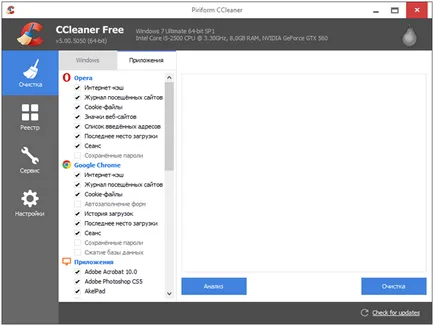
Dacă setarea CCleaner se face, faceți clic pe „curat“ și așteptați până când procesul este terminat
registry Cleaner
Clean Up Windows 7 registru, prin intermediul CCleanermozhno prin manipulare, într-o filă, meniu separat, care are denumirea „Registrul“. Acest lucru va permite să corecteze unele dintre problemele asociate cu acest parametru sistem de operare, dar a accelera PC-ul este puțin probabil să ajute. La urma urmei, registrul conține mai mult de o sută de mii de înregistrări cheie, și curățarea acestuia va elimina sute sau două tastele și apoi, dacă registrul dumneavoastră după dezinstalarea.
Înainte de a curăța registru este necesar pentru a face copii de chei pot fi șterse, această acțiune va fi oferit de utilitate, pentru că de multe ori distruse cheile care sunt necesare pentru funcționarea aplicațiilor instalate.
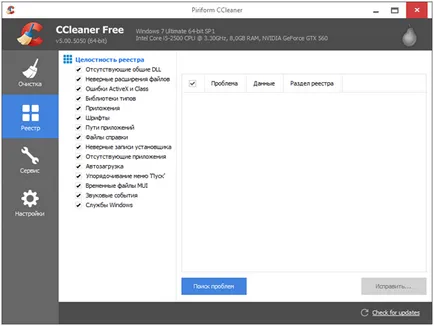
Pentru a începe CCleaner pentru a curăța registry, faceți clic pe „Căutare pentru probleme“ și pentru a finaliza, faceți clic pe „corectă“
Alegeți dacă pentru a șterge fișierele Cookie
Setarea standard golirea memoriei cache și ștergerea fișierelor Cookie efectuate polnostyu.Cookie reprezintă fragmente de date text stocate pe calculatorul utilizatorului și browser-ul folosit pentru a stoca setările personale, utilizatorii și datele Cookie-urile autentifikatsii.Chistka efectuate, deoarece există o probabilitate a le substitui pe un cookie de urmărire care sunt utilizate de infractori pentru a urmări activitățile utilizatorilor pe Internet. Dar site-uri de încredere nu pot șterge aceste documente, deoarece acestea accelera în mod semnificativ de lucru pe Internet. Configurarea CCleaner pentru a crea excepții la ștergerea cookie cu următorul algoritm:
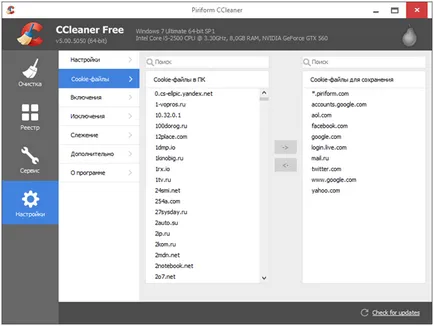
editare de pornire
Puteți utiliza CCleaner pentru a configura aplicațiile de pornire la pornirea sistemului de operare, și de a gestiona plug-in-uri și extensii instalate pentru browsere de Internet. Setările acestor parametri afectează semnificativ performanța atât a sistemului de operare și browser. Pentru a edita o pornire, urmați acești pași:
- Du-te la tab-ul „Tools“ din meniul principal și faceți clic pe „Startup“.
- În fereastra care apare, faceți clic pe programul dorit și PCM, fie opriți-l sau eliminați-l. Primul este de preferat, deoarece poate in viitor va trebui să activeze autorun pentru ea.
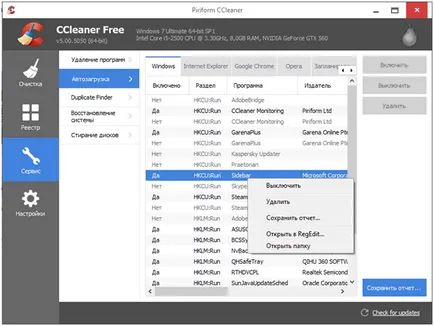
Aceste aplicații sunt, de obicei, nu a folosit niciodată, dar numai încetini computerul dumneavoastră, așa că nu uitați să modificați în mod regulat de pornire
Managementul instala software-ul
În plus, lucrează cu CCleaneri programe doar instalate. Pentru a gestiona software-ul, du-te la elementul „Adăugare sau eliminare programe“ tab-ul din meniul principal „Tools“. Aici, nu numai duplicat funcționalitatea built-in de servicii de eliminare a cererii, dar, de asemenea, are capacitatea de a redenumi programul. Aceasta schimbă numele instrumentului în toate listele de pe computerul care pot fi utile pentru sortarea aplicațiilor cu nume obscure.
Programul CCleaner, de asemenea, vă permite să păstrați o listă de titluri de software instalate într-un singur document care ar fi util în restabilirea utilităților după reinstalarea sistemului de operare.
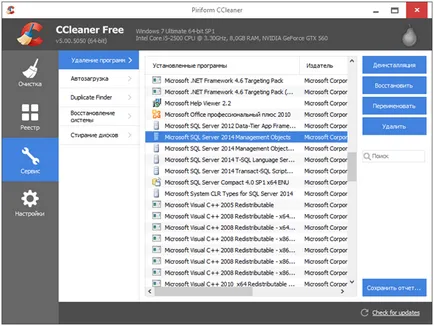
Run CCleaner cu mai dificilă atunci când eliminarea aplicațiilor decât cu un sistem de operare serviciu integrat, trebuie doar să apăsați ștergeți și confirmați acțiunea
Sfat! Pentru a accelera computerul, apoi caută și să eliminați în secret instalat pe aplicațiile informatice, cum ar fi MailGuard și Yandex Bar, care nu vor fi utilizate, iar memoria de dezordine PC-ului.
Ștergerea datele nu pot fi restaurate
Nu este nici un secret faptul că, atunci când ștergeți fișiere în Windows, acestea nu pot fi șterse, ci doar a obține statutul programelor de la distanță și de specialitate sunt restaurate, cu excepția cazului în sistemul de operare de pe partea de sus a ei nu au avut timp să scrie nimic.
Atunci când asistența CCleane spațiul poate fi vypolnenaochistka care este garantat pentru a elimina informațiile. În acest scop:
- „Service“, accesați meniul principal.
- Faceți clic pe elementul „Erase disc“.
- De „Wash“ lista drop-down, selectați „numai spațiul liber.“
- În meniul drop-down lista "metoda" - "suprascriere simplă (1 pasaj)." Aplicații ale acestei metode este suficient pentru ștergerea sigură a fișierelor, metode de purificare diskadrugimi crește uzura discului. Acestea ar trebui să fie utilizate doar în scopul de a ascunde informații de la serviciile speciale.
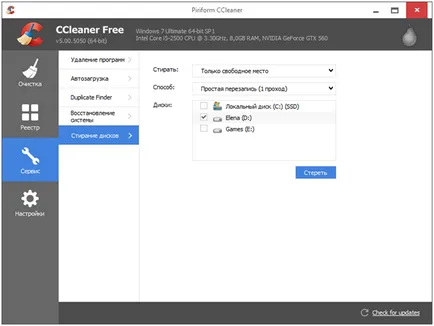
Figura 3. Deschideți partiția Windows și bifați lângă „alte fișiere și foldere“, situat sub „Altele“
Acum, când începe curățarea de rutină, fișierele secrete marcate vor fi șterse complet de pe hard disk.
crearea de comenzi rapide
Configurarea CCleaner pentru ferestre 7mozhet includ crearea de comenzi rapide pentru curățarea rapidă a sistemului de operare cu parametrii specificați în avans, fără interacțiune cu programul. Pentru a realiza acest lucru:
- Faceți clic dreapta pe un spațiu gol de pe desktop și dosarul în care doriți să plasați o etichetă.
- selectați „New / Shortcut“ element din meniul drop-down care apare.
- În „specifica locația obiectului“ intrare a fost făcută: «C: \ ProgramFiles \ CCleaner \ CCleaner.exe» / AUTO, unde C: \ Program Files este calea către site-ul de instalare al programului, acesta poate fi diferit în cazul dumneavoastră.
- Faceți clic pe „Next“ pentru a finaliza procesul.
La luarea în considerare funcționalitatea de bază a aplicației este finalizată. Dacă doriți să instalați un nou CCleanerpo, amintiți-vă că distribuirea programului trebuie doar să descarce de pe site-ul oficial. Acest lucru va garanta, pentru a evita virușii de computer.